谷歌浏览器的地址栏如何显示完整网址
来源:chrome官网2024-11-19
在日常使用谷歌Chrome浏览器时,有时我们需要查看完整的URL,包括“https://”和“www”部分。然而,Chrome默认会隐藏这些细节以提高简洁性。本文将详细介绍如何在Chrome浏览器中设置,使地址栏始终显示完整的URL。

一、前提条件
-已安装最新版本的谷歌Chrome浏览器。
-具备基本的计算机操作技能。
二、步骤详解
1.访问Chrome设置页面
-打开Chrome浏览器。
-在地址栏输入chrome://flags/并按回车键。这将打开实验功能页面。
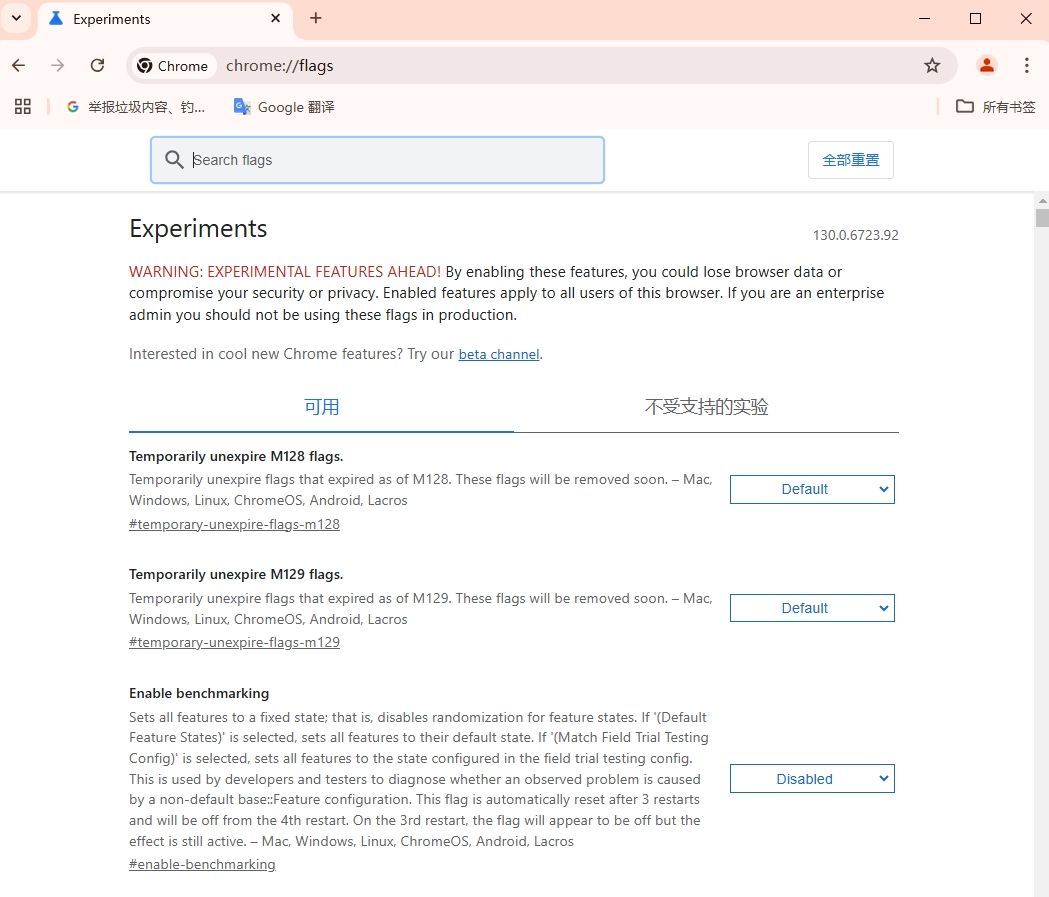
2.启用相关实验功能
-在实验功能页面中,搜索关键字Omnibox context menu show full URLs。
-找到Context menu show full URLs选项,将其设置为Enabled(启用)。
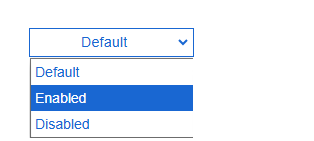
-页面底部会出现一个提示,要求重启浏览器以应用更改。点击Relaunch(重新启动)按钮。
3.设置始终显示完整URL
-浏览器重启后,右键单击地址栏中的任意位置,会弹出一个菜单。
-在菜单中找到Always show full URLs(始终显示完整网址)选项,并点击它。
4.验证设置
-访问任意网站。
-观察地址栏,确保其完整显示https://和www部分。

三、常见问题及解决方法
1.问题:设置完成后,地址栏仍然不显示完整URL。
-解决方法:确认是否按照上述步骤正确启用了实验功能,并重启了浏览器。如果问题依旧存在,请检查是否有其他扩展程序干扰,尝试禁用可疑的扩展程序后重试。
2.问题:无法找到Context menu show full URLs选项。
-解决方法:确保Chrome浏览器已更新至最新版本,因为某些实验功能可能在旧版本中不可用或已被移除。
四、总结
通过以上步骤,您可以轻松设置Chrome浏览器地址栏显示完整的URL,包括“https://”和“www”部分。这对于需要精确查看网页地址的用户尤其有用。希望这篇教程对您有所帮助!

